笔记本怎么快捷调亮度
在日常使用笔记本电脑时,屏幕亮度的调节是一个高频操作。无论是为了适应环境光线变化,还是为了节省电量,掌握快捷调亮度的方法都能提升使用效率。本文将汇总全网近10天的热门话题和热点内容,为您提供详细的笔记本亮度调节指南。
一、快捷键调节亮度
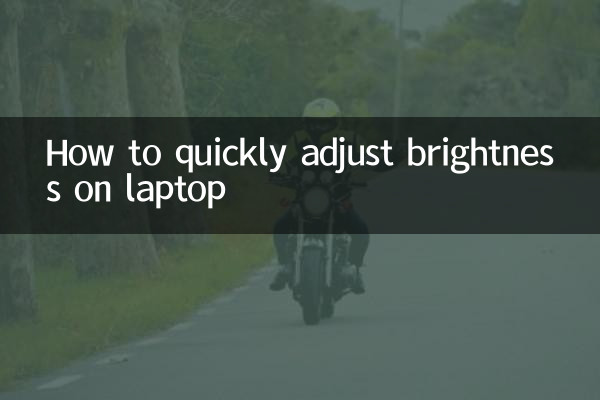
大多数笔记本电脑都提供了快捷键来快速调节屏幕亮度。以下是常见品牌的快捷键组合:
| 品牌 | 亮度增加 | 亮度减少 |
|---|---|---|
| 联想(Lenovo) | Fn + F12 | Fn + F11 |
| 戴尔(Dell) | Fn + F12 | Fn + F11 |
| 惠普(HP) | Fn + F3 | Fn + F2 |
| 华硕(ASUS) | Fn + F5 | Fn + F6 |
| 苹果(MacBook) | F1 | F2 |
注意:部分笔记本可能需要同时按下“Fn”键,而MacBook通常无需按住“Fn”键。
二、通过系统设置调节亮度
如果快捷键无法使用,可以通过系统设置手动调节亮度。以下是不同操作系统的操作步骤:
| 操作系统 | 操作步骤 |
|---|---|
| Windows 10/11 | 1. 点击任务栏右下角的电池图标或通知中心 2. 拖动亮度滑块调节 |
| macOS | 1. 点击菜单栏上的“控制中心”图标 2. 拖动亮度滑块调节 |
| Linux(GNOME桌面) | 1. 点击右上角系统菜单 2. 选择“设置” > “显示” 3. 拖动亮度滑块调节 |
三、第三方工具调节亮度
除了系统自带的功能,还可以使用第三方工具更灵活地调节亮度。以下是近期热门的亮度调节工具:
| 工具名称 | 支持平台 | 特点 |
|---|---|---|
| f.lux | Windows/macOS/Linux | 根据时间自动调节色温和亮度 |
| Twinkle Tray | Windows | 提供更精细的亮度调节选项 |
| Brightness Slider | macOS | 在菜单栏添加亮度滑块 |
四、常见问题解答
以下是近10天网友关于笔记本亮度调节的热门问题:
| 问题 | 解决方法 |
|---|---|
| 快捷键无法调节亮度 | 1. 检查是否安装了正确的键盘驱动 2. 尝试重启系统 3. 更新显卡驱动 |
| 亮度自动变化 | 1. 关闭“自适应亮度”功能(Windows) 2. 检查是否开启了省电模式 |
| 外接显示器无法调节亮度 | 1. 尝试通过显示器物理按钮调节 2. 使用第三方工具如ClickMonitorDDC |
五、优化亮度的实用技巧
1. 根据环境光线调整亮度:在黑暗环境中降低亮度可以减少眼睛疲劳,而在明亮环境中适当提高亮度可提升可视性。
2. 使用自动亮度调节:许多现代笔记本支持环境光传感器,可以自动调节亮度。在Windows中称为“自适应亮度”,在macOS中称为“自动亮度”。
3. 夜间模式保护眼睛:除了调节亮度,还可以启用夜间模式(如Windows的“夜间模式”或macOS的“夜览”),减少蓝光对眼睛的刺激。
4. 创建亮度预设:使用第三方工具可以创建不同场景下的亮度预设,如“办公”、“观影”、“夜间”等模式,一键切换。
通过以上方法,您可以轻松掌握笔记本亮度的快捷调节技巧,提升使用体验。如果您有其他问题,欢迎在评论区留言讨论。

查看详情

查看详情